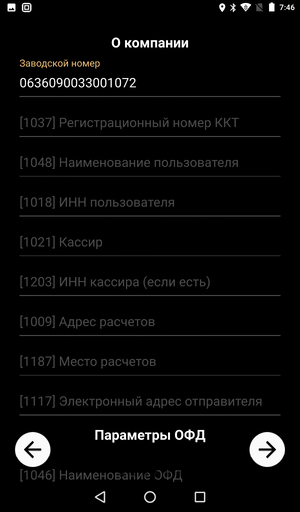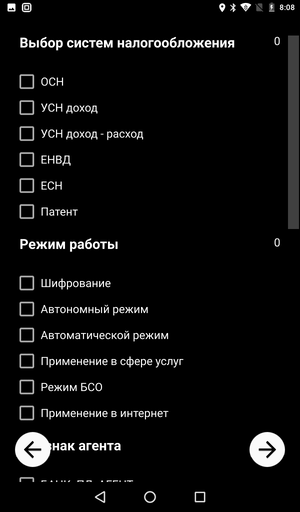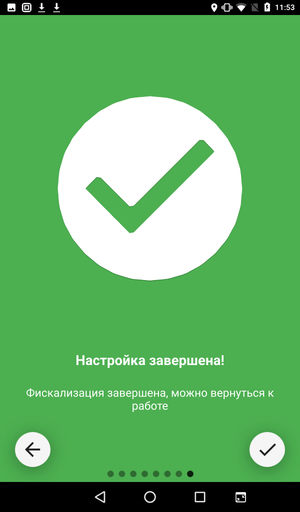Как фискализировать ФН для устройства ШТРИХ-СМАРТПОС-Ф? — различия между версиями
Материал из MediaWiki
Duckmila (обсуждение | вклад) м (Duckmila переименовала страницу Как фискализировать ФН для устройства Штрих? в Как фискализировать ФН для устройства Штрих-М? поверх пер…) |
Duckmila (обсуждение | вклад) |
||
| (не показаны 2 промежуточные версии этого же участника) | |||
| Строка 11: | Строка 11: | ||
</li> | </li> | ||
<li start="5">Заводской номер ККТ будет заполнен автоматически.</li> | <li start="5">Заводской номер ККТ будет заполнен автоматически.</li> | ||
| − | <li>''' | + | <li>'''Введите''' регистрационный номер ККТ.</li> |
<li>На следующем шаге: | <li>На следующем шаге: | ||
| − | * в разделе '''Выбор систем налогообложения''' – выберите | + | * в разделе '''Выбор систем налогообложения''' – выберите используемые системы налогообложения |
* в разделе '''Режим работы''' – пункт "Шифрование" | * в разделе '''Режим работы''' – пункт "Шифрование" | ||
* раздел '''Признак агента''' оставьте пустым | * раздел '''Признак агента''' оставьте пустым | ||
Текущая версия на 23:10, 7 марта 2019
Для того, что фискализировать ФН на устройстве ШТРИХ-СМАРТПОС-Ф, выполните следующие действия:
- Запустите приложение ФискалМастер.
- На экране выбора режима работы выберите "Автоматический режим".
- При запросе выберите сценарий "Отчет о регистрации". Нажмите "Далее", чтобы перейти на экран получения параметров с ККТ.
- На экране ввода данных заполните следующие поля:
- Заводской номер ККТ будет заполнен автоматически.
- Введите регистрационный номер ККТ.
- На следующем шаге:
- в разделе Выбор систем налогообложения – выберите используемые системы налогообложения
- в разделе Режим работы – пункт "Шифрование"
- раздел Признак агента оставьте пустым
- Перейдите на следующий шаг и проверьте заполненные поля.
- После проверки подтвердите ввод нажатием на галочку и перейдите на экран Формирования документа.
- В случае успешной фискализации будет показан зеленый экран с текстом "Настройка завершена" и напечатан чек.